Como liberar mais de 10 GB de espaço em disco após a instalação da atualização de aniversário do Windows 10

Você acabou de instalar a atualização de Aniversário? Se assim for, há mais de 10 GB de dados a desperdiçar espaço no seu disco rígido. Em um laptop ou tablet com uma quantidade limitada de armazenamento, isso pode encher um pouco seu dispositivo
Se você tiver um computador com uma grande quantidade de armazenamento disponível, talvez nem perceba esses dados inúteis. Ele permanecerá por 10 dias até que o Windows o limpe automaticamente. Mas, se você está pressionado por espaço, você vai querer limpá-lo o mais rapidamente possível.
Estes arquivos permitem que você faça o downgrade por 10 dias
RELACIONADOS: O que é a pasta Windows.old e Como você o exclui
A atualização entre "compilações" do Windows 10, como a Atualização de novembro do Windows 10 para a Atualização de Aniversário do Windows 10, é tratada como a atualização para um sistema operacional totalmente novo do Windows.
para um novo “build”, o Windows cria uma pasta Windows.old que contém os arquivos de sistema da instalação “antiga” do Windows. Isso permite que você "retorne" à compilação anterior do Windows 10 se tiver algum problema com a nova compilação.
No entanto, essa pasta usa mais de 10 GB de espaço em seu disco rígido. O Windows irá removê-lo automaticamente após 10 dias, mas você pode removê-lo mais cedo para liberar o espaço imediatamente
Aviso : você só deve fazer isso se o seu PC parece estar funcionando corretamente. Se você tiver algum problema com a nova versão do Windows 10 em seu hardware, não será possível "voltar" à compilação anterior sem reinstalar completamente o Windows depois de limpar esses arquivos.
Você pode voltar para o última compilação do Windows 10 que você instalou navegando para Configurações> Atualização e segurança> Recuperação e usando o botão "Começar" em "Voltar para uma compilação anterior". Este botão está presente apenas se os arquivos ainda estiverem disponíveis no seu computador
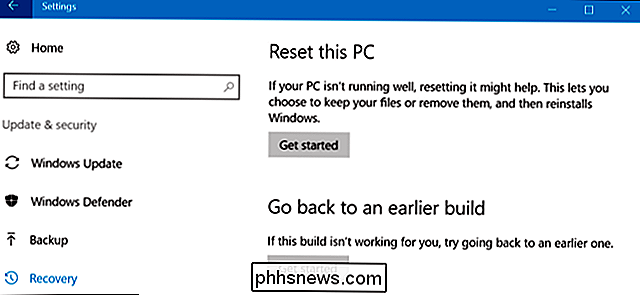
Como excluir a pasta Windows.old
RELACIONADA: 7 maneiras de liberar espaço no disco rígido no Windows
Se tudo parece para estar funcionando bem depois de alguns dias, você pode ir em frente e remover esses arquivos. Você não precisa excluir manualmente a pasta Windows.old e não deve. Em vez disso, você deve usar a ferramenta Disk Cleanup, que limpará as coisas para você.
Para iniciá-la, abra o menu Iniciar, procure por "Disk Cleanup" e pressione Enter.
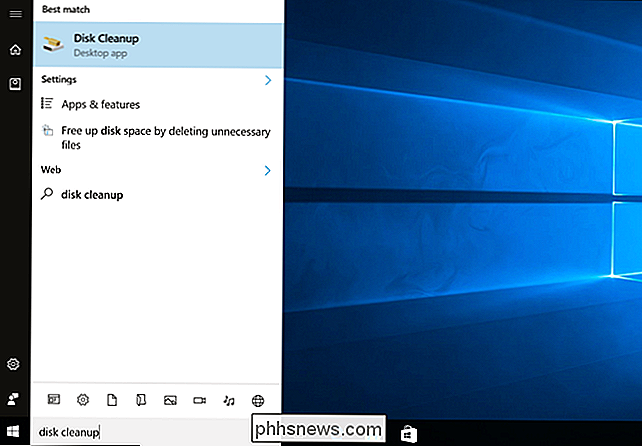
Na janela Disk Cleanup, clique no botão "Limpar arquivos do sistema".
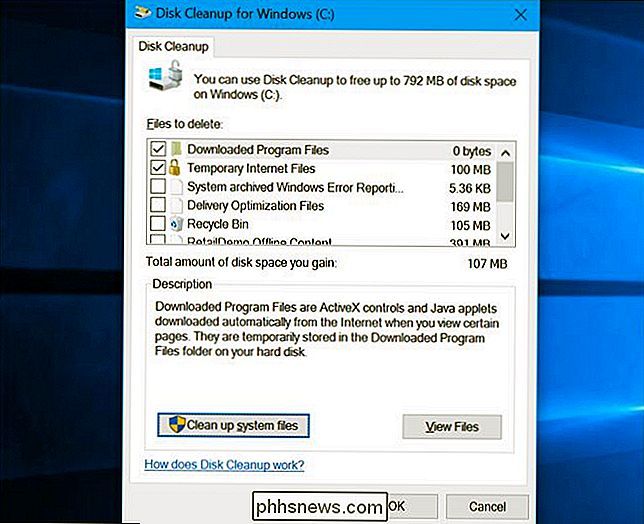
Marque a opção "Instalações anteriores do Windows" na lista. Você também pode verificar outros tipos de arquivos que deseja remover do disco rígido para liberar espaço aqui.
Clique em "OK" depois de selecionar o que deseja remover. A Limpeza de Disco removerá os arquivos de instalação anteriores do Windows e liberará espaço em seu disco rígido.

Se você precisar voltar a uma compilação anterior do Windows 10 após remover esses arquivos, terá que reinstalar o Windows 10 em mídia de instalação com uma compilação mais antiga.

Como adicionar impressões digitais de identificação com toque adicional ao iPhone ou iPad
Os scanners de impressões digitais têm sido uma opção em alguns modelos de laptop desde que o conceito existe, mas eles sempre foram tipo de peculiar e esquecível. Depois vem a Apple, que não apenas a aperfeiçoa, mas também a torna indispensável. A Apple lançou o Touch ID com o iPhone 5S em 2013, e rapidamente se provou ser um recurso indispensável.

Como alterar seu nome de nome de jogador do Xbox no Windows 10
O Xbox não é mais apenas um console de jogos. É um aplicativo e um conjunto de serviços integrados ao Windows 10. Mas o Xbox ainda usa o gamertag antigo, ou apelido, associado à sua conta da Microsoft. Você pode ter definido este nome em um Xbox 360 há uma década, ou pode ter sido fornecido pelo serviço Games for Windows LIVE da Microsoft.



